摘要:下面给大家分享超酷炫的张靓颖演唱会海报球状效果创建方法,童鞋们主要体会其思路,小虎比较直接,那接下来的时间就交给乔克老师吧~
原效果:
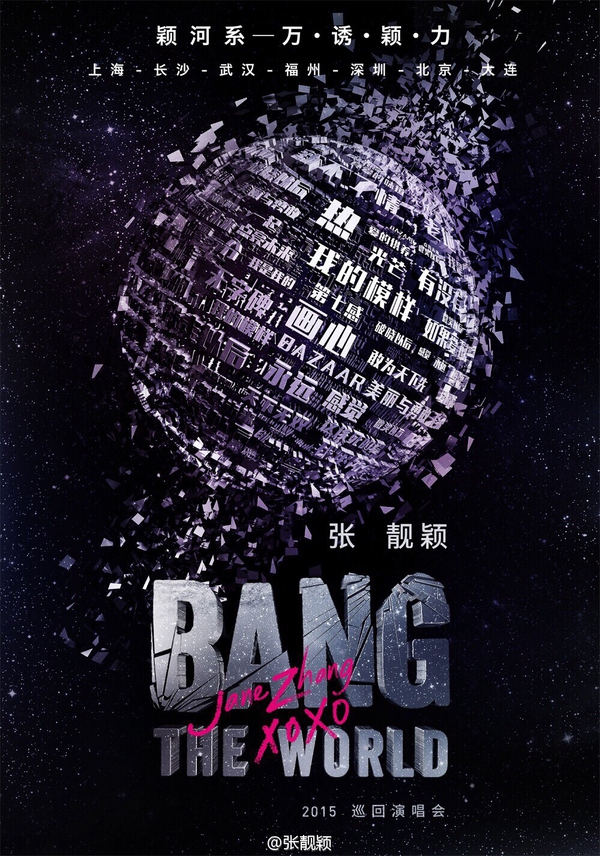
首先打开AI,建个画板,画个圈
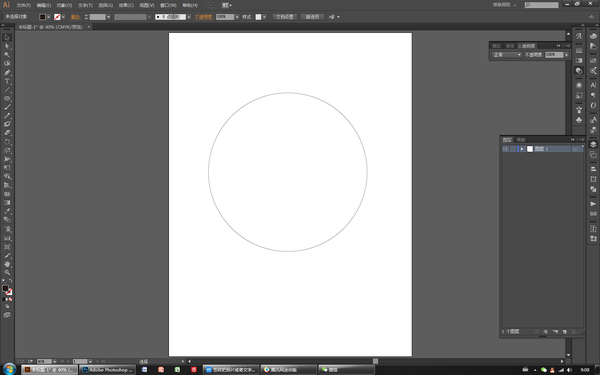
用文字工具单击圆形路径边缘,把圆圈转化为文本框,猛怼键盘,打字儿
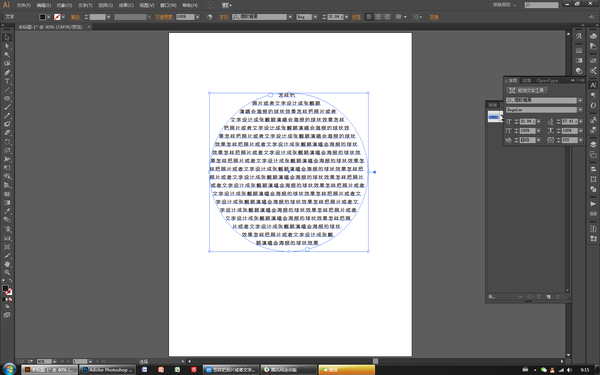
然后按照个人口味酌量添加……那啥,按照个人喜好调整字号间距行距
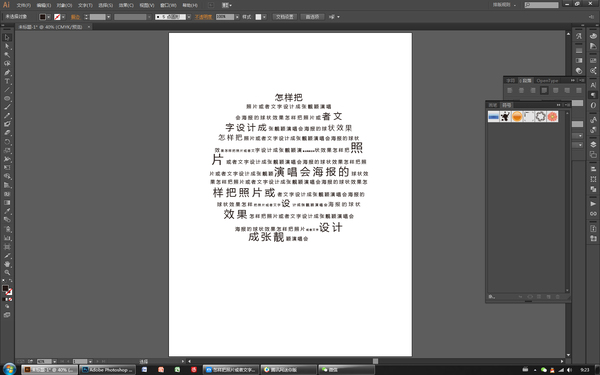
然后选择封套工具,记得点旁边的小三角:
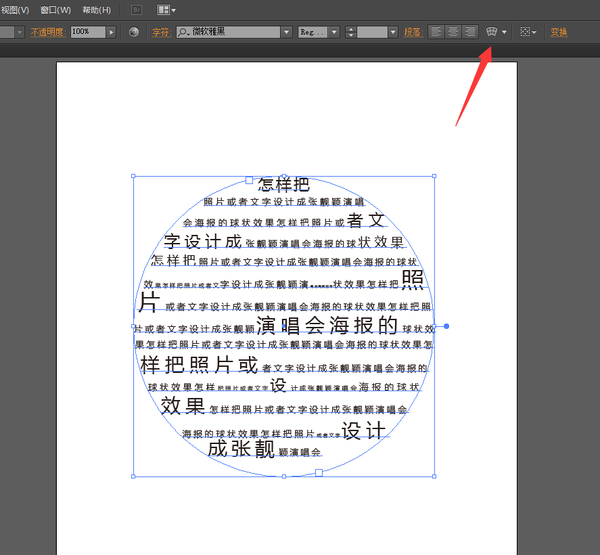
调整参数:
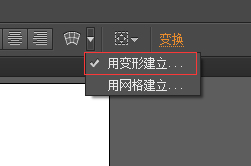

然后用这个:
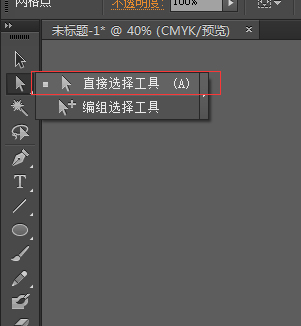
稍做调整:
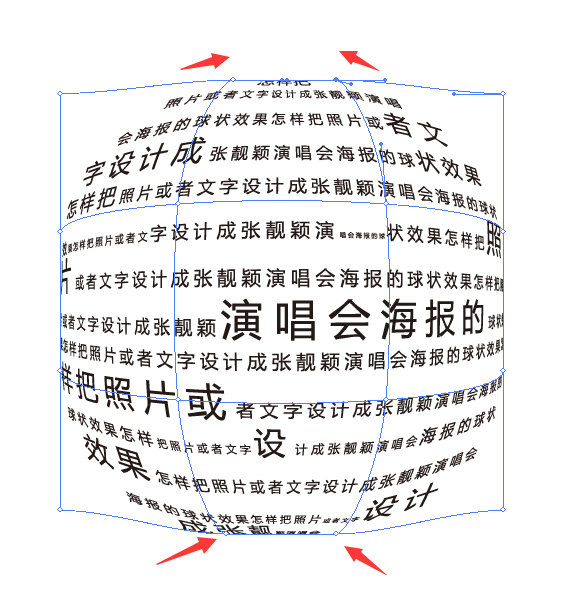
侧面也是:
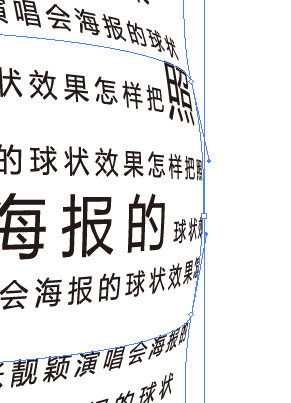
总之就是为了让它更圆:

(好吧比较仓促并不是很圆)
然后复制出去一个放在画板外面备用
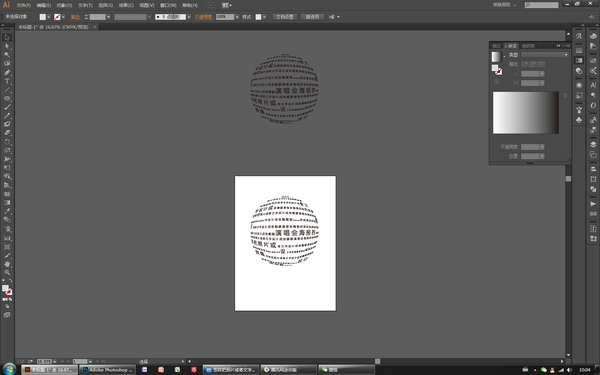
回到画板
然后ctrl+shift+O把文字转曲
转曲前

转曲后:

复制一个该图形的影分身放在画板外沥干水分备用:
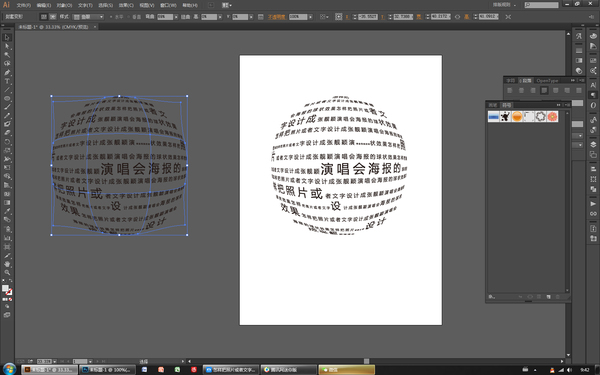
回到画板,点选该对象主体
然后使用对象-封套扭曲-扩展
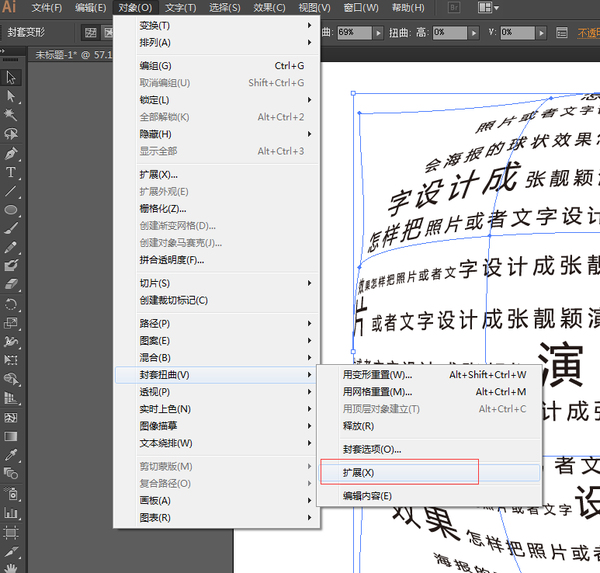
扩展后
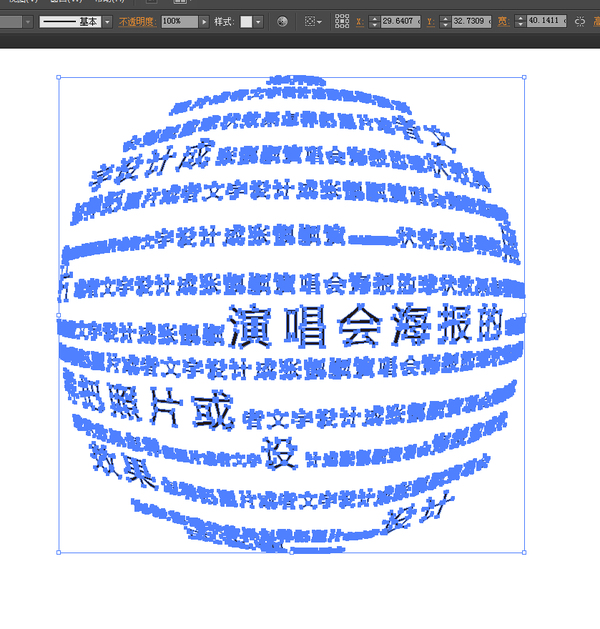
然后选择影分身,稍微缩小一点点:
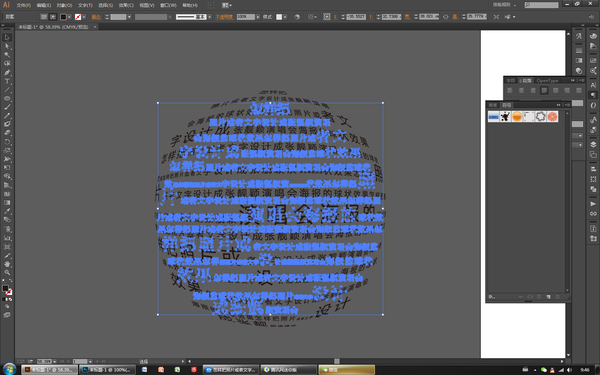
当然,看不出来的……
然后把影分身也使用对象-封套扭曲-扩展
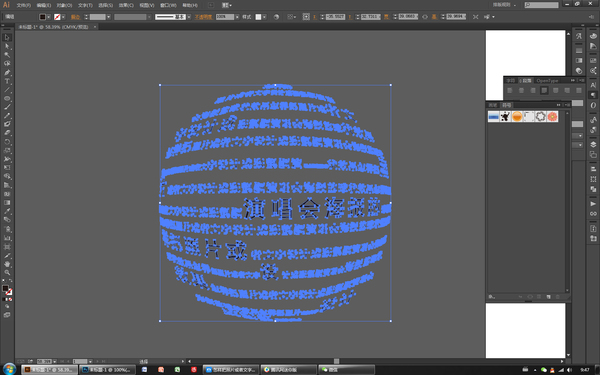
然后将影分身与主体(我这样乱取名你到底看不看得懂)居中对齐放在画板上,记得把分身放在下层:
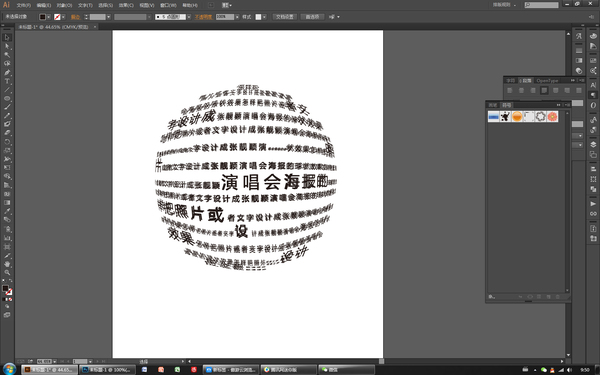
然后按照个人喜好……调整颜色
上面一层的颜色浅淡一些,下面一层的颜色要深一些,
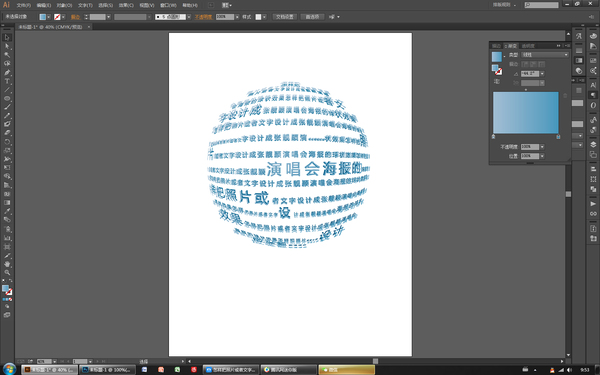
然后将上面一层颜色浅的复制出一个影分身放在画板外待命

回到画板,使用混合工具(快捷键W)先点击上面一层,然后点击混合下面一层:
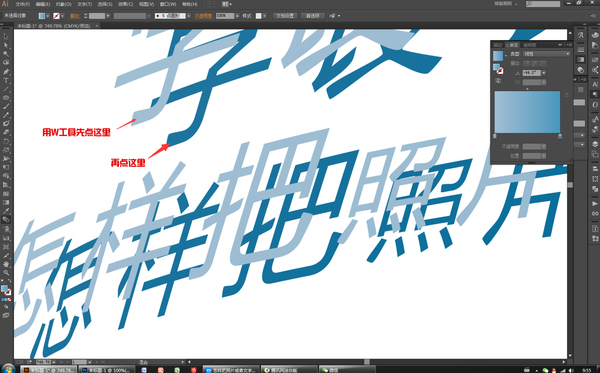
变成这样:
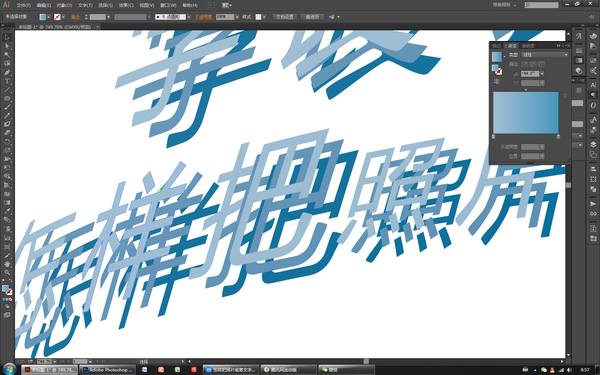
对象-混合-混合选项:
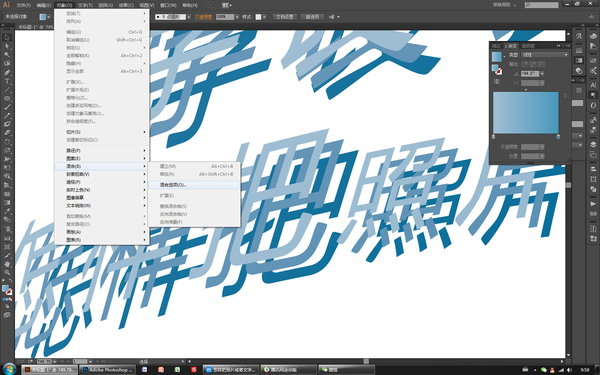
调整参数(选择“指定的步数”然后调整数值,数值越高衔接度越好,但是要看电脑配置高低,个人一般选择80-120之间):
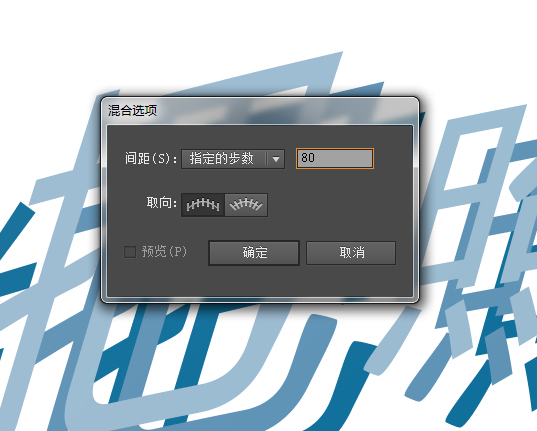
得到这个:

然后,去调整刚才拽出去的那个影分身的颜色,大概意思就是比之前的都要浅一些:

然后把它拽回画板,跟刚才混合成3D效果的一坨对象居中对齐:
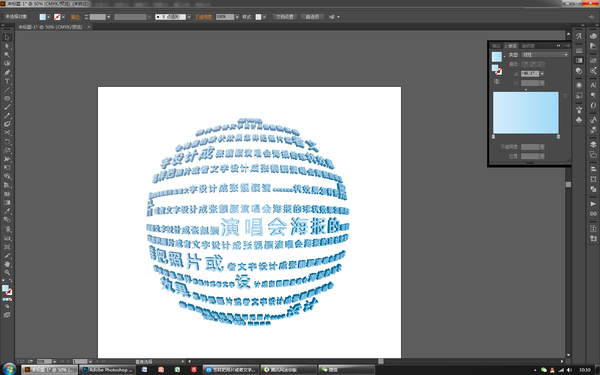
以及,记得保存!记得保存!记得保存!
然后你就得到了一个球:
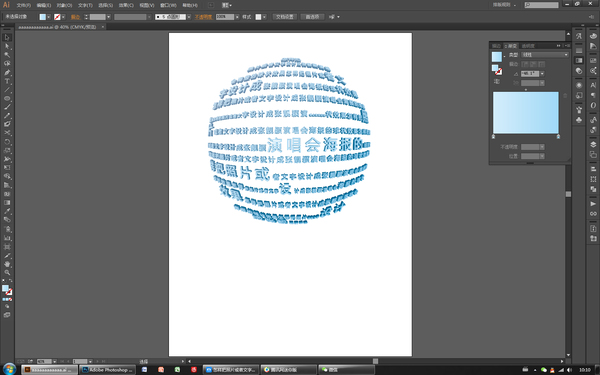
还记得刚才拽到画板上面的影分身吗
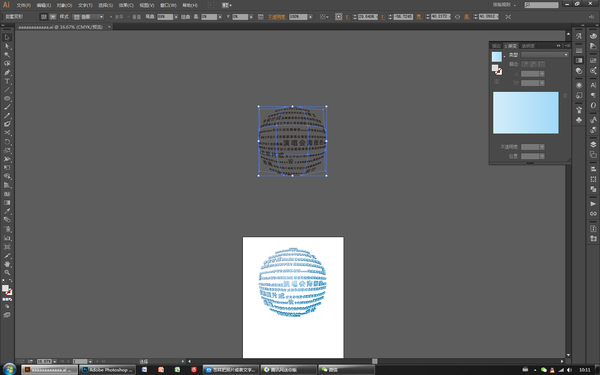
选中它以后,画板左上方会出现菜单,让后将它的数值调整成负数:
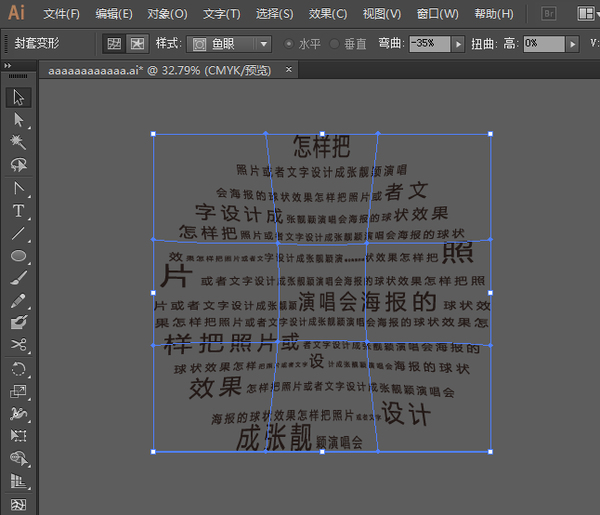
当你认为形状什么的都可以了对象-封套扭曲-扩展,就然后调整颜色,注意要比刚才那些对象的颜色都更深:
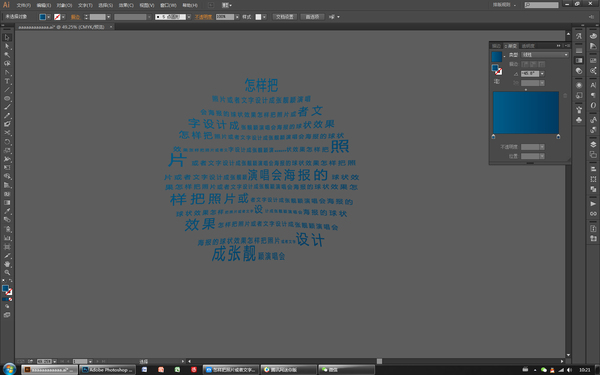
然后把它拽回画板,建议先把之前花瓣上的对象编组,然后将这个深色的对象放在最下层,调整位置、大小和透明度,当然,别忘了垂直镜像翻转一下:
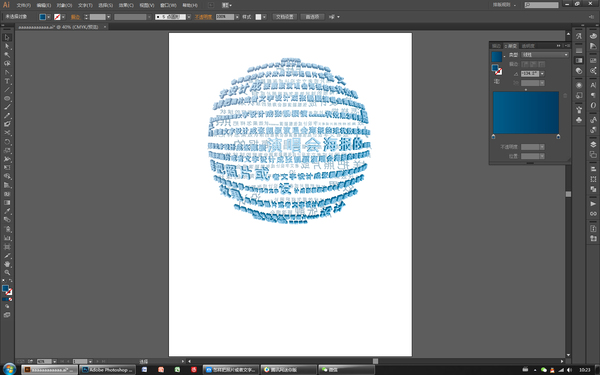
然后稍微调整一下其他内容就可以了:

写在后面的话:当然了,我只是随手一作,没有那么细致也没有那么严谨,颜色包括文字的处理以及各种文理都没有细做,大概就是这么个意思,虽然原稿看起来就是3D MAX或者MAYA的作品但是暂且不考虑该海报是用什么软件做的,这种商业海报的各种细节处理是十分鬼畜的,要花上好久的说。至于题主所说的用PS来制作这张海报,个人觉得颇为麻烦,因为PS里面制作立体字的话想做出近大远小的效果还是比较费时费力的,我认为这个海报最大可能性是用3D MAX做的,然后成图用PS渲染调色。另外,原稿做的非常细致,向该设计师致敬。
结语:希望大家喜欢本篇教程,非常感谢您的阅读,祝您学习愉快!
版权说明:
本文为作者分享,翼虎网鼓励从业者分享原创内容,翼虎网不会对原创文章作任何内容编辑修改!如作者有特别标注,请按作者说明转载,如无说明,则转载此文章须经得作者同意,并请附上出处(翼虎网)及本页链接。
此外,翼虎网非常欢迎原创图文,投稿请联系翼虎网图文频道:2933280172.
原文链接:https://www.zhihu.com/question/37711416/answer/73230928
作者:乔克 出处:知乎



